Feedback van belanghebbenden bijhouden
Azure DevOps Services | Azure DevOps Server 2022 - Azure DevOps Server 2019
Alle feedback wordt vastgelegd in een werkitem feedbackantwoord . U kunt feedback volgen, ongeacht of deze zijn vastgelegd door de extensie Test & Feedback of de Microsoft Feedback-client, via een werkitemquery.
- Toegangsniveaus:
- Als u gedeelde query's wilt weergeven en uitvoeren, moet u een projectlid zijn.
- Als u een gedeelde query wilt toevoegen en opslaan, hebt u ten minste basistoegang .
- Machtigingen: stel uw machtiging Bijdragen in op Toestaan voor de map waaraan u een query wilt toevoegen. De groep Inzenders beschikt standaard niet over deze machtiging.
Notitie
Gebruikers met toegang tot belanghebbenden voor een openbaar project hebben volledige toegang tot queryfuncties, net zoals gebruikers met Basistoegang . Voor meer informatie, zie Snelzoekgids toegang als belanghebbende.
- Toegangsniveaus:
- Als u gedeelde query's wilt weergeven en uitvoeren, moet u een projectlid zijn.
- Als u een gedeelde query wilt toevoegen en opslaan, hebt u ten minste basistoegang .
- Machtigingen: zorg ervoor dat de machtiging Bijdragen is ingesteld op Toestaan voor de map waaraan u de query wilt toevoegen. De groep Inzenders beschikt standaard niet over deze machtiging.
Feedbackaanvragen bijhouden
Als u feedback wilt bekijken, gebruikt u de gedeelde query Feedback .
Selecteer uw project en open Boards>Query's.
Selecteer Alles onder Query's.
Selecteer Feedback in de gedeelde query's.

In de query wordt een lijst weergegeven met alle ontvangen feedbackreacties. Zie De navigatie van de webportal voor meer informatie.
Een feedbackquery maken
Voer de volgende stappen uit om een feedbackquery te maken.
Selecteer Boards-query's> en selecteer vervolgens Nieuwe query.
Voer in de editor voor uw nieuwe query de volgende waarden in:
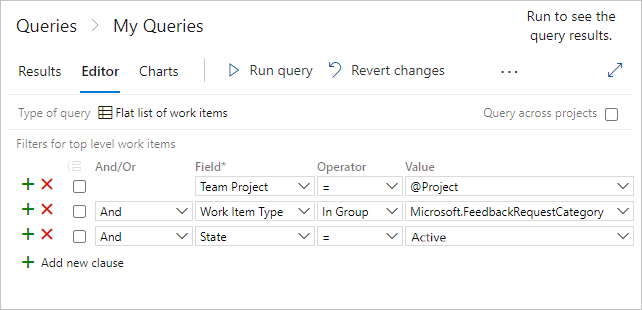
Team Project=@ProjectWork Item TypeIn GroupMicrosoft.FeedbackRequestCategoryState=Active
Selecteer De query Opslaan en voer een naam in.
Selecteer Query uitvoeren om een lijst met actieve feedbackreacties voor uw teamproject weer te geven.
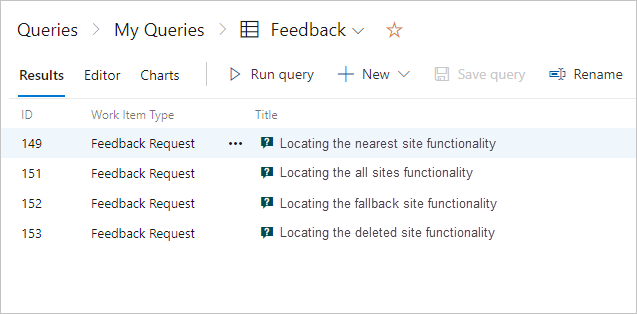
Selecteer een antwoordwerkitem om de details van de feedback te bekijken.